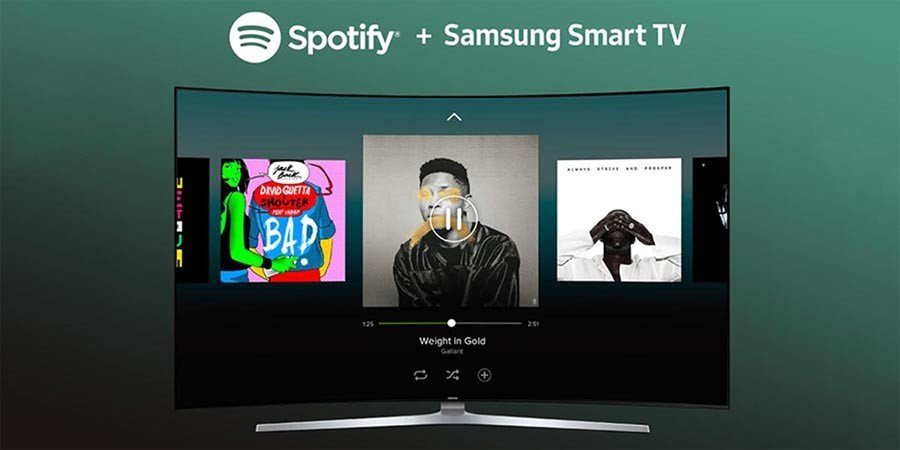Habang mas maraming serbisyo sa streaming ang pumasok sa merkado, maaari mong ma-access ang isang buong bagong mundo ng entertainment. Ngayon ang natitirang nilalaman mula sa Spotify, Apple Music, Netflix, Amazon Video, at higit pa ay nasa iyong mga daliri. Magagawa mong piliing i-enjoy ang mga ito sa maraming device, at maaaring maging magandang opsyon ang LG Smart TV. Kaya, paano ang pakikinig sa Spotify sa LG Smart TV? Kung hindi mo alam, tingnan lang kung paano laruin ang Spotify sa LG Smart TV ngayon.
Bahagi 1. Paano Maglaro ng Spotify sa LG Smart TV gamit ang Spotify
Ang pinakamadaling paraan upang makinig ng musika sa TV ay gamit ang music streaming apps. At ang LG Smart TV ay nagbibigay ng access sa isang host ng streaming services para sa mga user nito. Sa Spotify sa LG Smart TV, masisiyahan ka sa lahat ng musika at podcast na gusto mo, dito mismo sa malaking screen. Upang makapagsimula sa pag-install ng Spotify, maaari mong sundin ang mga hakbang sa ibaba.
- pindutin ang Bahay button sa remote control, pagkatapos ay ilulunsad ang LG Content Store.
- Piliin ang APPS kategorya na ipinapakita sa tuktok ng screen. Makakakita ka ng listahan ng mga available na app sa napiling kategorya.
- Tingnan ang listahan, piliin ang Spotify mula sa listahan, at pagkatapos ay pindutin ang I-install.
- Kapag kumpleto na ang pag-install, maaari mong patakbuhin kaagad ang Spotify.
- Ngayon mag-log in sa Spotify gamit ang iyong username at password, pagkatapos ay piliin ang iyong mga gustong kanta o playlist na ipe-play.

Bahagi 2. Paano Kumuha ng Spotify sa LG Smart TV nang walang Media Player
Ang Spotify ay sinusuportahan ng isang serye ng mga LG Smart TV, kabilang ang mga LG Ultra HD Smart TV, LG OLED Smart TV, LG Nano cell Smart TV, at LG LED Smart TV, na nagpapatakbo ng Android TV WebOS. Gayunpaman, ang ilang mga gumagamit ay nagreklamo na ang Spotify ay hindi gumagana sa mga LG Smart TV. Ito ay dahil ang Spotify ay hindi nag-aalok ng isang matatag na serbisyo sa lahat ng mga gumagamit. Sa kabilang banda, hindi available ang Spotify sa isang bahagi ng LG Smart TV.
Samakatuwid, maaari kang makatagpo ng problema sa hindi paglalaro ng Spotify sa LG Smart TV. Hindi mahalaga. Salamat sa MobePas Music Converter , maaari kang mag-download ng musika mula sa Spotify, na nagbibigay ng kakayahang mag-stream ng musika ng Spotify sa LG Smart TV nang walang Spotify. Bilang isang kahanga-hangang Spotify music converter, hinahayaan ka ng MobePas Music Converter na i-save ang mga kanta sa Spotify sa isang USB drive para sa paglalaro sa LG Smart TV nang walang anumang abala.
Subukan Ito nang Libre Subukan Ito nang Libre
Ano ang Kailangan Mo para sa Spotify sa LG Smart TV
Tulad ng alam nating lahat, ang Spotify ay isang streaming na serbisyo ng musika na nagbibigay-daan sa iyong ma-access ang maraming mapagkukunan ng musika gamit ang isang Premium o Libreng account. Kung gumagamit ka ng Premium account, may kakayahan kang mag-download ng Spotify music. Ngunit ang lahat ng mga kanta ay nai-save bilang mga cache file na nape-play lang sa Spotify kahit na na-download mo ang mga ito sa iyong device.
gayunpaman, MobePas Music Converter ay naglalayong sirain ang lahat ng limitasyon ng Spotify. Bilang isang propesyonal at makapangyarihang music converter para sa Spotify, kayang hawakan ng MobePas Music Converter ang pag-download at pag-convert ng mga kanta sa Spotify. Maaari mo itong gamitin upang mag-download ng mga kanta sa Spotify sa isang USB drive nang hindi kino-compress ang kalidad ng audio.
Mga Pangunahing Tampok ng MobePas Music Converter
- Madaling mag-download ng mga playlist, kanta, at album ng Spotify na may mga libreng account
- I-convert ang Spotify music sa MP3, WAV, FLAC, at iba pang mga audio format
- Panatilihin ang mga track ng musika sa Spotify na may walang pagkawalang kalidad ng audio at mga tag ng ID3
- Alisin ang mga ad at proteksyon ng DRM mula sa musika ng Spotify sa mas mabilis na bilis na 5×
Paano Makinig sa Spotify sa LG Smart TV
I-download lamang ang application sa iyong computer at maaari mong i-download ang Spotify music sa iyong USB flash drive sa pamamagitan ng paggawa ng mga sumusunod. Pagkatapos ay maaari mong simulan ang iyong pag-playback ng Spotify sa LG Smart TV nang walang Spotify.
Subukan Ito nang Libre Subukan Ito nang Libre
Hakbang 1. Piliin ang iyong Spotify playlist
Una sa lahat, ilunsad ang Spotify Music Converter sa iyong computer at pagkatapos ay awtomatikong maglo-load ang Spotify. Susunod, mag-navigate sa iyong library sa Spotify at i-browse ang playlist na gusto mong i-download. Kung pinili mo ang iyong paboritong playlist, i-drag at i-drop lang ito sa interface ng converter o kopyahin at i-paste ang URI ng playlist sa box para sa paghahanap para i-load ito sa listahan ng conversion.

Hakbang 2. Piliin ang kalidad ng iyong pag-download
Nag-aalok ang MobePas Music Converter ng ilang parameter ng audio para sa pagtatakda: format, bit rate, sample rate, at channel. Maaari mong i-click ang menu bar at piliin ang Preference na opsyon upang pumunta upang itakda ang output parameter. Sa window na ito, maaari mong piliin ang opsyong MP3 mula sa listahan ng mga format ng audio. Para sa mas mahusay na kalidad ng pag-download ng audio, maaari mo ring itakda ang bit rate, sample rate, at channel. Kapag nasiyahan ka na sa iyong mga setting, i-click ang OK button.

Hakbang 3. Magsimulang i-convert ang Spotify music
Upang simulan ang pag-download ng mga playlist mula sa Spotify, piliin ang button na I-convert sa kanang sulok sa ibaba. Hinahayaan ka ng MobePas Music Converter na tukuyin kung aling lokasyon ng storage ang gusto mong i-download. Ngunit ang MobePas Music Converter ay magiging default sa folder ng imbakan sa iyong computer kung hindi mo tinukoy nang maaga. Kapag na-download na, lalabas ang lahat ng nilalaman ng Spotify sa Na-convert seksyon. I-click ang icon na Na-convert sa tabi ng button na I-convert upang i-browse ang iyong na-download na playlist.

Hakbang 4. I-play ang Spotify music sa LG Smart TV
Ngayon ang iyong mga kinakailangang kanta at playlist ay na-download na mula sa Spotify na available sa iyong LG Smart TV. Pumunta lang upang ilipat ang mga file ng musika sa Spotify sa iyong USB flash, at simulang i-play ang mga ito sa iyong LG Smart TV sa pamamagitan ng USB Media Player o Media Player. At hindi mo kailangang magtatag ng koneksyon sa pagitan ng Spotify at LG Smart TV para sa paglalaro ng musika sa Spotify.
Konklusyon
Kaya, kailangan mong malaman ang dalawang magkaibang paraan kung paano laruin ang Spotify sa LG Smart TV. Ang bawat pamamaraan ay may mga pakinabang at disadvantages nito. Kung nakita mong hindi gumagana ang Spotify sa LG Smart TV, pipiliin mong i-save ang mga kanta sa Spotify sa iyong USB drive para sa pag-play sa LG Smart TV. Pagkatapos ay hindi mo lamang mapapatugtog ang Spotify na musika nang walang anumang abala ngunit makinig din sa Spotify na musika nang walang kaguluhan ng mga ad.
Subukan Ito nang Libre Subukan Ito nang Libre